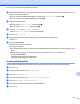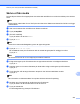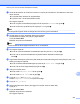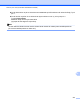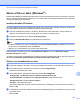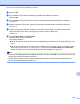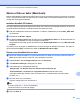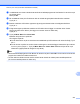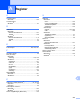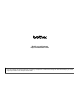Software User's Guide
Table Of Contents
- BRUKSANVISNING FÖR PROGRAMANVÄNDARE
- Tillämpliga modeller
- Definitioner av anmärkningar
- Meddelande om sammanställning och publicering
- VIKTIGT MEDDELANDE
- Innehållsförteckning
- Windows®
- 1 Utskrift
- Använda Brother-skrivardrivrutinen
- Funktioner
- Välja rätt papper
- Samtidig utskrift, skanning och faxsändning
- Radering av data från minnet
- Status Monitor
- Inställning av skrivardrivrutiner
- Lokalisera skrivardrivrutinens inställningar
- Fliken Grundläggande
- Fliken Avancerat
- Fliken Utskriftsprofiler
- Support
- Provutskrift av foto (finns inte för MFC‑J430W/J432W/J5910DW)
- Använda FaceFilter Studio från REALLUSION för fotoutskrift
- Använda Homepage Print 2 av Corpus (finns inte för MFC‑J5910DW)
- 2 Skanning
- Skanna dokument med TWAIN-drivrutinen
- Skanna dokument med WIA-drivrutinen
- Skanna ett dokument med WIA-drivrutinen (för användare av Windows® Fotogalleri och Windows® Faxa och ...
- Använda ScanSoft™ PaperPort™12SE med OCR från NUANCE™ (finns inte för DCP‑J525W)
- Använda BookScan Enhancer och Whiteboard Enhancer från REALLUSION
- 3 ControlCenter4
- Översikt
- Använda ControlCenter4 i standardläge
- Fliken Foto
- Fliken Skanna
- Fliken PC‑FAX (för MFC-modeller)
- Fliken Enhetsinställningar
- Fliken Support
- Använda ControlCenter4 i Avancerat läge
- Fliken Skanna
- Fliken PC‑kopia
- Fliken Foto
- Fliken PC‑FAX (för MFC-modeller)
- Fliken Enhetsinställningar
- Fliken Support
- Fliken Anpassat
- 4 Fjärrinställning (för MFC‑J625DW/J825DW/J5910DW)
- 5 Brother PC‑FAX-program (endast för MFC-modeller)
- 6 PhotoCapture Center™ (för MFC‑J625DW/J825DW/J5910DW/DCP‑J725DW/J925DW)
- 7 Brandväggsinställningar (för nätverksanvändare)
- 1 Utskrift
- Apple Macintosh
- 8 Utskrift och faxsändning
- 9 Skanning
- 10 ControlCenter2
- 11 Fjärrinställning och PhotoCapture Center™
- Använda Scan-knappen
- 12 Skanna med en USB-kabel
- 13 Nätverksskanning
- Innan du använder nätverksskanning
- Använda Scan-knappen i ett nätverk
- Skanna till e‑post (till PC)
- Skanna till e‑post (e‑postserver) (för MFC‑J5910DW)
- Skanna till bild
- Skanna till OCR (finns inte för DCP‑J525W)
- Skanna till fil
- Skanna till FTP (för MFC‑J5910DW)
- Skanna till FTP med FTP-serverprofiler (för MFC‑J5910DW)
- Skanna till nätverk (för MFC‑J5910DW)
- Skanna till nätverk med Skanna till nätverksprofiler (för MFC‑J5910DW)
- Använda webbtjänster för att skanna till nätverket (Windows Vista® SP2 eller senare och Windows® 7)
- Skriva ut på en skiva
- Register
- brother SWE
Skriva ut på en skiva (endast MFC-J825DW/DCP-J925DW)
233
14
Skriva ut från en dator (Macintosh)
Brother tillhandahåller en lättanvänd programvara som du kan använda för att skriva ut direkt på en skrivbar
skiva. I programmet NewSoft CD Labeler kan du använda mallar för att skapa skivetiketter med matchande
omslag eller skapa egna skivetiketter.
Installera NewSoft CD Labeler
Du måste installera programmet NewSoft CD Labeler från cd-skivan som medföljde maskinen för att kunna
använda NewSoft CD Labeler. Installera NewSoft CD Labeler som följer:
a Sätt i den medföljande cd-skivan för installation i cd-läsaren. Dubbelklicka på ikonen MFL_PRO Suite
på skrivbordet.
b Dubbelklicka på Brother support.
c På skärmen Brother support ska du klicka på ikonen NewSoft CD Labeler för att hämta NewSoft CD
Labeler från webbplatsen och följa anvisningarna på skärmen.
Starta NewSoft CD Labeler genom att klicka på ikonen NewSoft CD Labeler som finns i Macintosh HD/
Program.
Information om hur du skapar en etikettbild finns i bruksanvisningen för NewSoft CD Labeler. Den hittar du
genom att klicka på Hjälp i menyfältet och sedan på NewSoft CD Labeler Hjälp.
Skriva ut en skivetikett från en dator
a När du har skapat skivetiketten i programmet NewSoft CD Labeler ska du klicka på Fil och sedan på
Skriv ut. Kontrollera att din maskin har valts i dialogrutan för utskrift.
b Välj 12 cm Disc i listrutan Pappersstorlek. Klicka på Avancerat.
c Välj Utskriftsinställningar i dialogrutan för utskrift.
d Välj inställningar för nedanstående alternativ.
Papperstyp: Välj Skrivbar skiva eller Skrivbar skiva med blank yta.
Utskriftskvalitet: Välj Normal eller Långsamt torkande (endast skrivbar skiva).
Välj andra inställningar vid behov. (Mer information finns i Använda Brother-skrivardrivrutinen
uu sidan 127.)
e (För Mac OS X 10.6.x-användare)
Ange hur många kopior som ska skrivas ut.
Obs
(För Mac OS X 10.4.11- till 10.5.x-användare)
Du kan bara skriva ut en skiva åt gången.
f Klicka på Skriv ut.